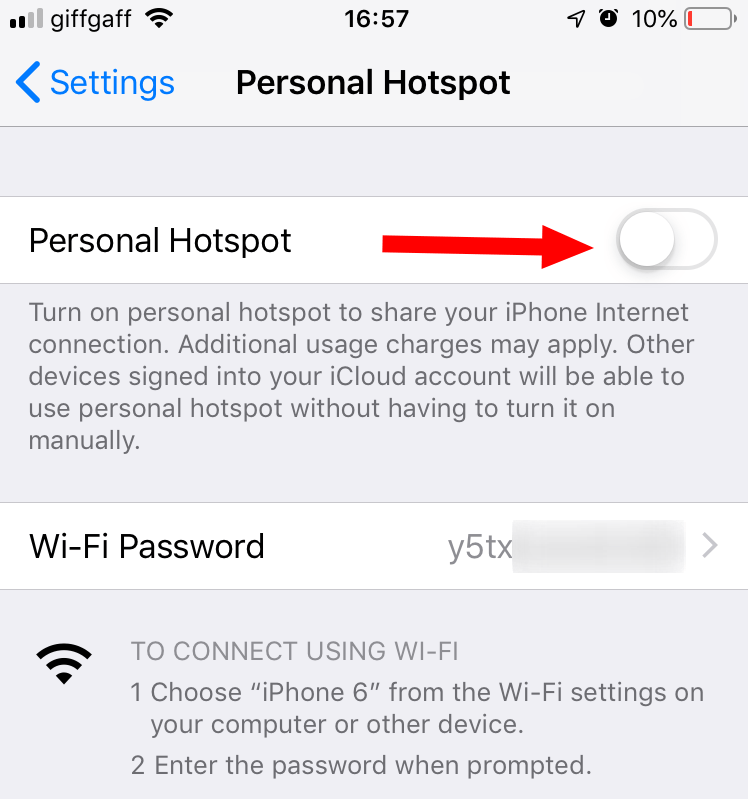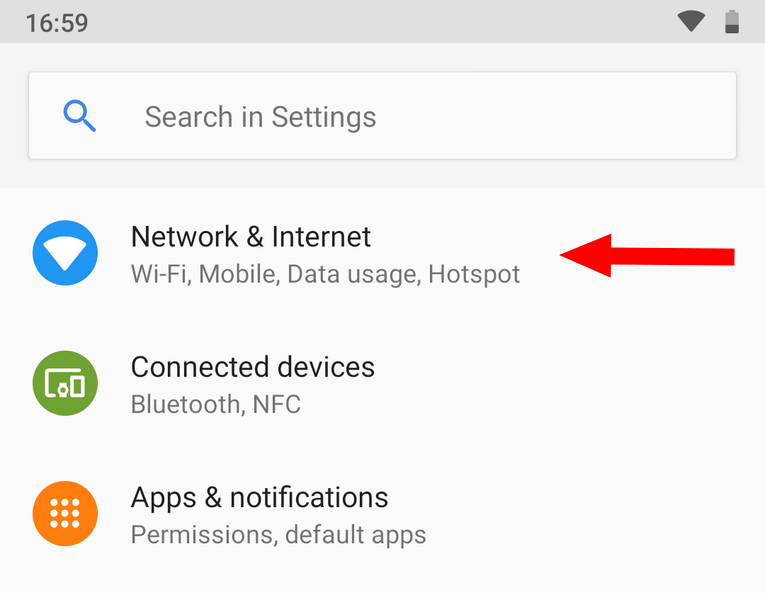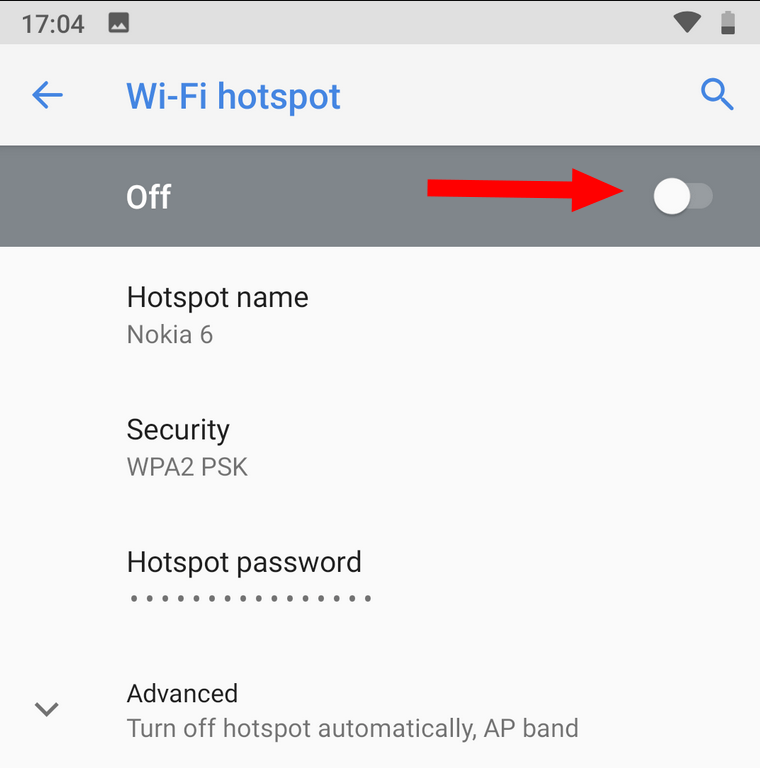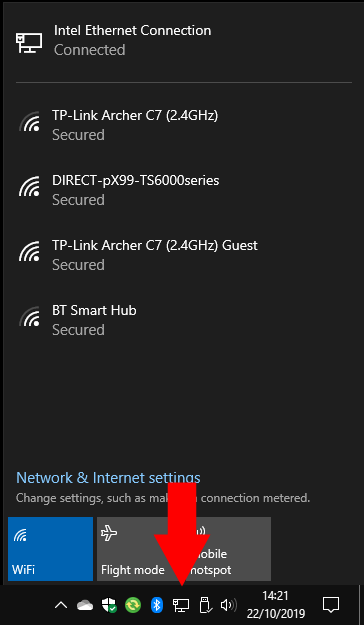Bloccato con Internet pubblico irregolare o senza Wi-Fi? Se il tuo piano mobile supporta il tethering, non c’è motivo per cui non puoi continuare a lavorare mentre sei in movimento. In questa guida, ti mostreremo come connettere il tuo PC al telefono, offrendoti Internet 4G/5G su un dispositivo Windows 10 senza la propria SIM. Se invece devi condividere la connessione Internet del tuo PC con altri dispositivi utilizzandolo come hotspot mobile, dai un’occhiata a questa guida.
I passaggi che dovrai seguire dipendono dalla piattaforma telefonica che utilizzi. Tratteremo iOS nella sezione immediatamente seguente. Se utilizzi Android, salta la pagina per trovare i passaggi pertinenti.
Abilitazione del tethering su iOS
Su iPhone, apri l’app Impostazioni e tocca “Hotspot personale” per iniziare a configurare il tuo punto di accesso Wi-Fi. Tocca il pulsante di attivazione/disattivazione “Hotspot personale” per attivare il tuo hotspot.
Puoi modificare la password del tuo hotspot toccando il campo “Password Wi-Fi”. iOS utilizza per impostazione predefinita una password complessa, quindi non dovrai necessariamente cambiarla. Tocca il pulsante blu “Salva” nella parte superiore della schermata delle impostazioni della password per salvare le modifiche.
Abilitazione del tethering su Android
Su un dispositivo Android, apri l’app Impostazioni e vai alla categoria “Rete e Internet”. Le schermate visualizzate potrebbero avere un aspetto leggermente diverso a seconda della versione di Android e del produttore del dispositivo. Se non vedi affatto le stesse schermate, dovresti fare riferimento alla documentazione del produttore.
Dalla pagina “Rete e Internet”, tocca il pulsante “Hotspot e tethering” per visualizzare le impostazioni dell’hotspot mobile. Quindi, premi il pulsante “hotspot Wi-Fi” per personalizzare le impostazioni dell’hotspot.
Tocca il pulsante di attivazione/disattivazione nella parte superiore della pagina per attivare l’hotspot. Usa le impostazioni nella pagina per rinominare il tuo hotspot Wi-Fi (il suo SSID) o cambiare la password.
Connessione al tuo hotspot
Ora sei pronto per tornare al tuo PC Windows 10.Assicurati che il tuo Wi-Fi sia acceso (puoi verificare aprendo il Centro operativo con Win+A e cercando il riquadro delle impostazioni “Wi-Fi”).
Quindi, apri l’elenco delle reti Wi-Fi facendo clic sull’icona Wi-Fi nella barra delle applicazioni. Dopo alcuni istanti, dovresti vedere l’hotspot del tuo telefono apparire nell’elenco. I dispositivi Android appariranno come il nome che hai impostato nella pagina delle impostazioni dell’hotspot; I dispositivi iOS vengono visualizzati come nome del dispositivo.
Tocca l’hotspot Wi-Fi per connetterti ad esso come qualsiasi altro. Dovrai fornire la password che hai impostato sul telefono. Ora dovresti essere in grado di navigare sul Web sul tuo PC, utilizzando il 4G del tuo telefono. Ricorda solo di rimanere all’interno del tuo piano dati e di disattivare l’hotspot (sul telefono) una volta terminata la navigazione.